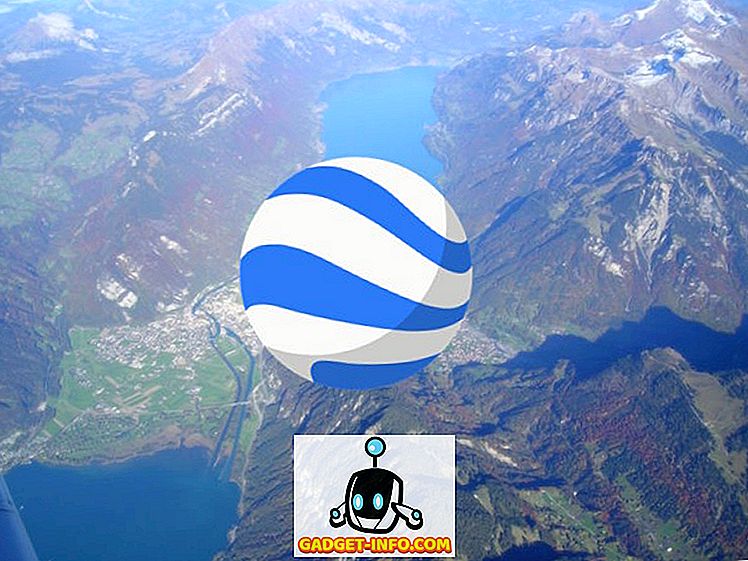Ik heb veel muziek op mijn computer en hoewel ik het niet als mijn primaire mediaspeler of organisator gebruik, is het wel prettig om het goed te laten werken, omdat ik af en toe Windows Verkenner of Windows Media Player uiteindelijk gebruik om te bladeren bestanden, enz. Een vervelende zaak die mij opviel was dat mijn MP3-bestanden de albumillustraties niet in Explorer en in WMP zouden weergeven.
In plaats van de albumillustraties te krijgen terwijl ik op een muziekbestand klikte, bleef ik het standaardmuziekpictogram voor een MP3 in Windows behouden:
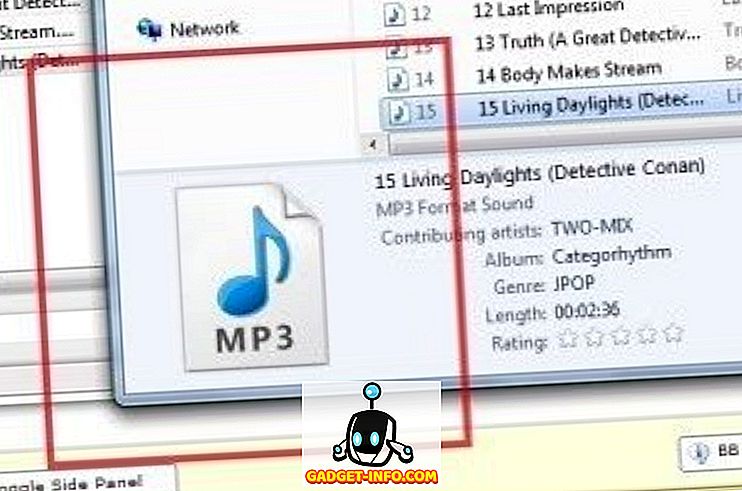
In Windows Media Player gebeurde hetzelfde probleem waarbij de albumhoes niet correct werd herkend en een standaardafbeelding werd weergegeven:
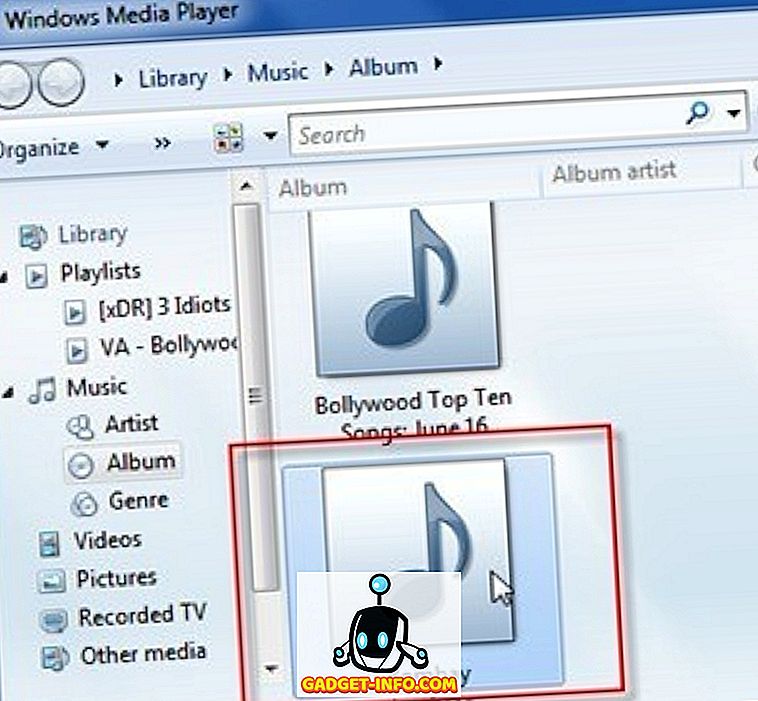
Ik had de albumhoes ingesloten met behulp van een tageditorprogramma genaamd MP3Tag. Albumhoezen toevoegen is heel eenvoudig, je sleept gewoon een afbeeldingsbestand naar de albumkunstsleuf. Het leek goed te werken omdat het artwork in het MP3Tag-programma te zien was, dus ik deed dat niet, totdat ik de bestanden in Windows Explorer zag.
Na wat onderzoek gedaan te hebben en wat te hebben gespeeld met een aantal instellingen, kon ik het artwork correct weergeven in Windows. In dit artikel noem ik een paar dingen die ik heb geprobeerd en hopelijk werkt een van hen voor je.
Methode 1 - Gebruik een ander programma
Om de een of andere reden was het eerste dat ik probeerde een ander programma te gebruiken. In plaats van MP3Tag, heb ik Media Monkey geprobeerd en de albumhoes op die manier toegevoegd, die leek te werken. Een ander programma dat mensen noemden was TagScanner. Hoewel het werkte, vind ik MP3Tag erg leuk, dus ik dacht dat er iets in het programma moest zijn dat ik kon veranderen om het te laten werken.
Methode 2 - MP3-tagindeling
In MP3Tag moet je ook zorgen dat je v1 en v2 van ID3-tags schrijft. Dit zorgt ervoor dat als een programma als Windows Verkenner maar één indeling kan lezen, het nog steeds de albumhoes kan bekijken in plaats van niets weer te geven.
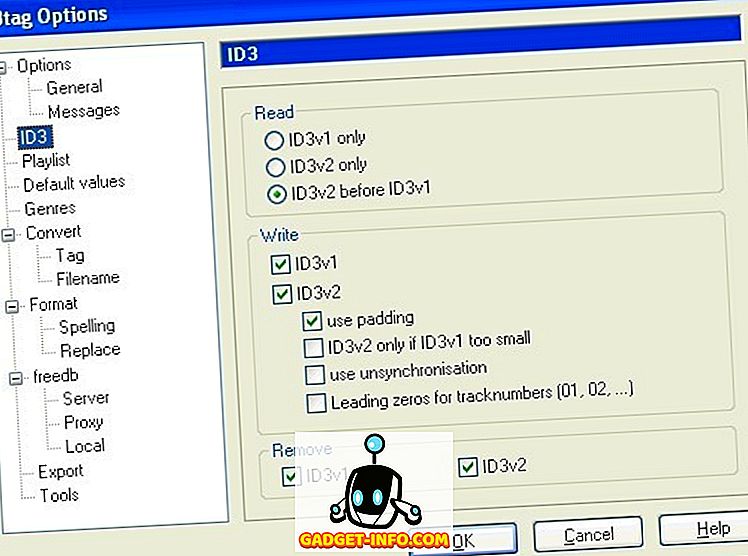
U kunt ook een andere indeling voor de versies proberen. Ik heb 2.3 UTF-16- indeling voor v2 geprobeerd en de albumillustraties zijn prima in Windows Verkenner en Windows Media Player weergegeven. Om een paar vreemde redenen houdt Windows 7 niet van de ID3 v2.4-tags. Dus kijk welke versie je gebruikt en verander het naar 2.3 en je zou goed moeten zijn om te gaan.
Methode 3 - Windows-eigenschappen
Een ander ding dat je kunt proberen dat voor sommigen heeft gewerkt is om de map met de MP3's te openen en ze allemaal te selecteren. Klik vervolgens met de rechtermuisknop en kies Eigenschappen . Klik vervolgens op het tabblad Details . Dan hoeft u alleen maar een wijziging aan te brengen in een van de details, dwz het jaar, enz. Verwijder het en voer het opnieuw in.
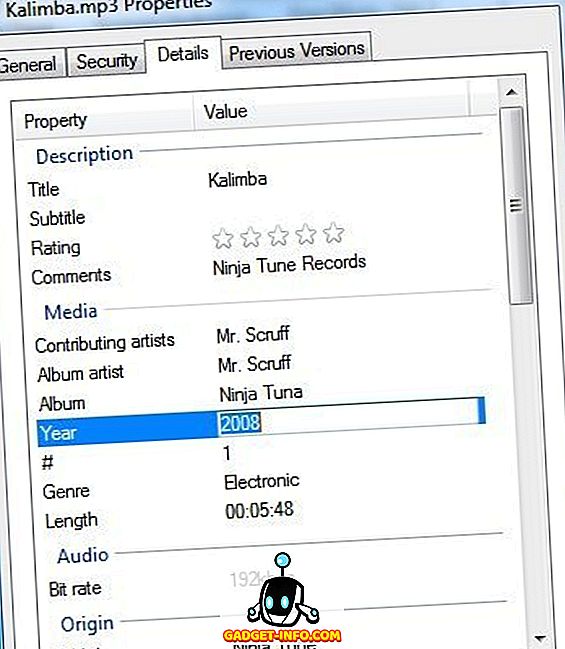
Zodra u dat doet, wordt de knop Toepassen weer actief en kunt u erop klikken. Om welke reden dan ook, alle thumbnails voor sommige mensen begonnen te vertonen nadat ze dit gedaan hadden. Misschien wordt het bestand of iets anders opnieuw gelezen en wordt de albumillustratie correct weergegeven.
Dat is het zo'n beetje. Zolang u de juiste indeling voor de ID3-tags hebt, kunt u eenvoudig uw albumillustraties bekijken in Windows Media Player en Windows Verkenner. Als je nog steeds problemen ondervindt en het kunstwerk niet kunt laten zien, plaats dan hier een opmerking en we zullen proberen te helpen. Genieten!